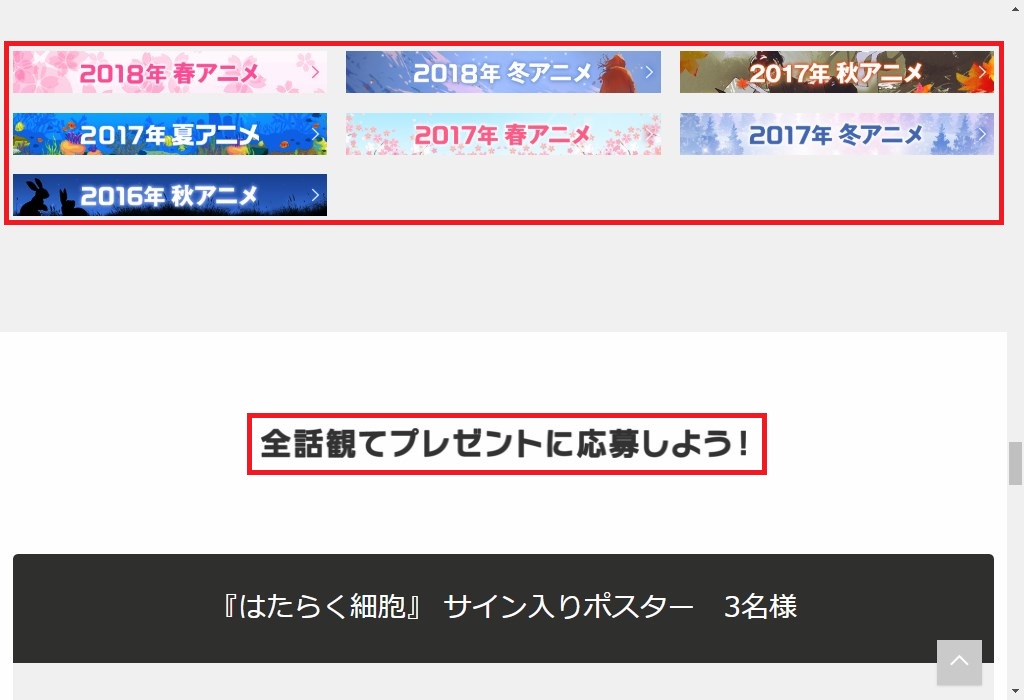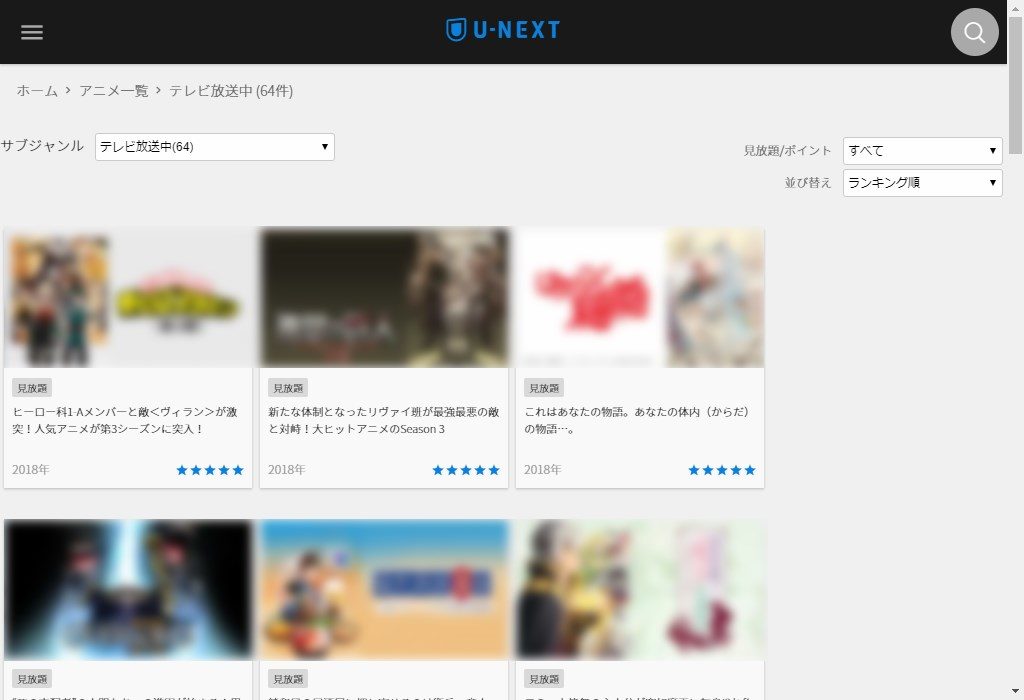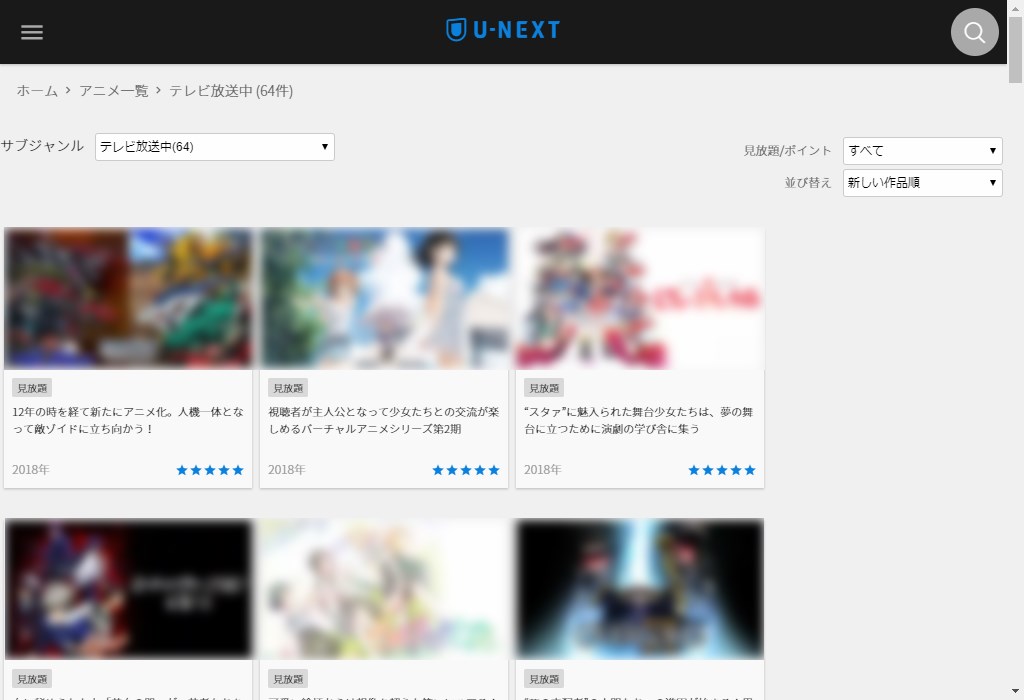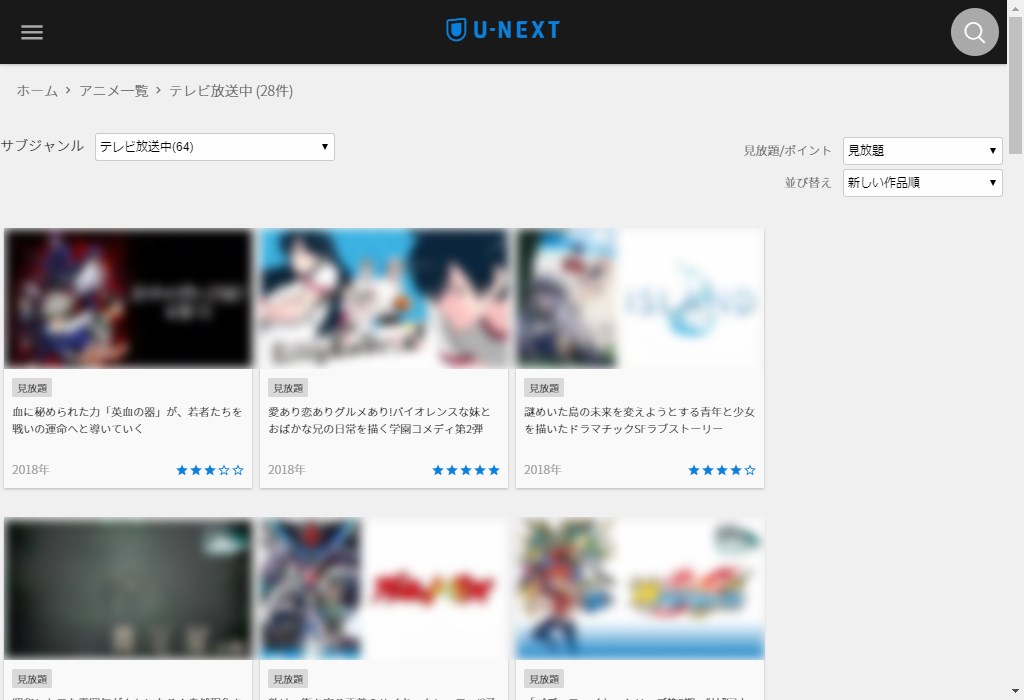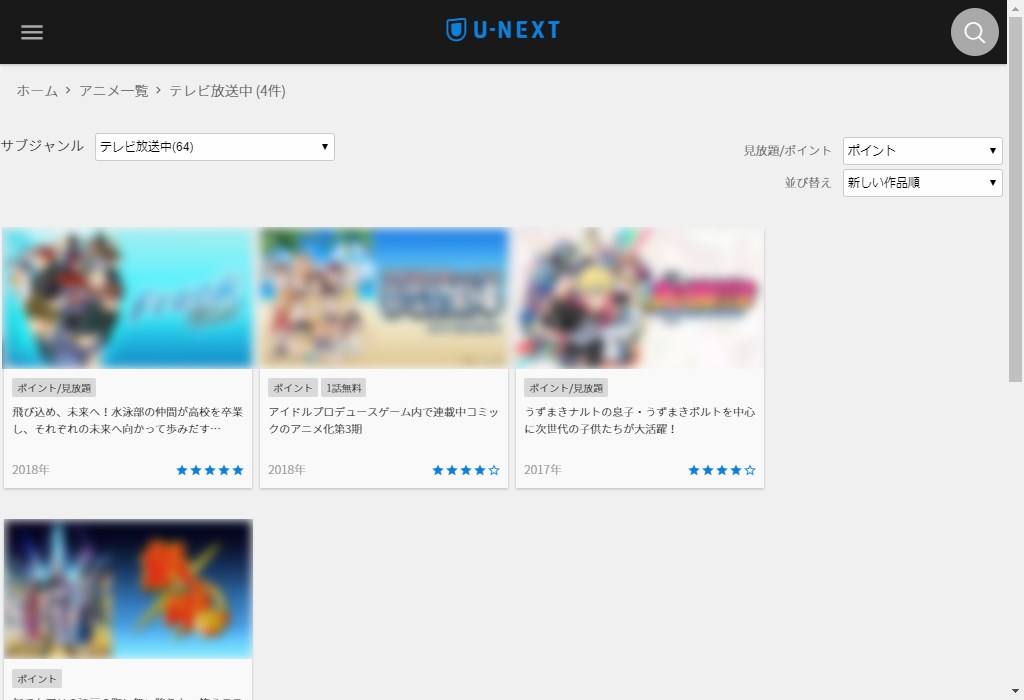U-NEXT(ユーネクスト)では、今期(現在)放送中のTV(テレビ)アニメのうち、U-NEXTで配信されているアニメ作品(動画)をピックアップすることができます。
今回は、この今期放送中のTVアニメをピックアップする方法を紹介します。
今期放送中のTVアニメをピックアップする方法
※ここでは、Windows10パソコンのChromeブラウザ(バージョン:68.0.3440.106(Official Build))で、Web版U-NEXTサイトにアクセスします。
「アニメ一覧の動画 (テレビ放送中)」ページを開く
1.Web版U-NEXTサイトにアクセスします。
※ここでは、U-NEXTにログインしません。
2.「ホーム」ページが開くので、画面左上の「三(メニュー)」をクリックします。
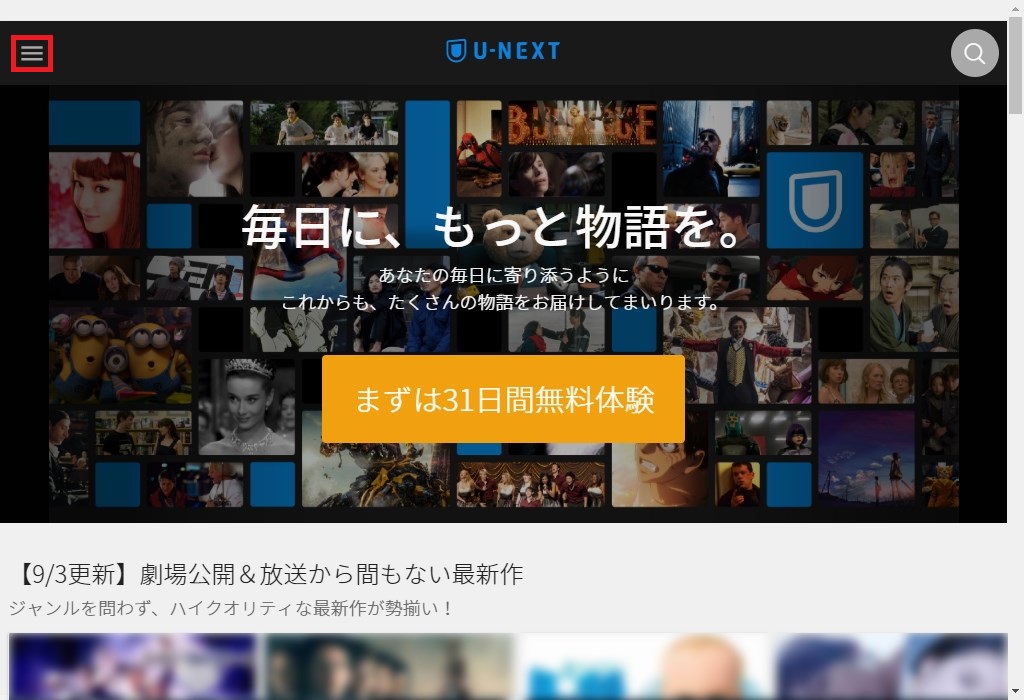
3.「メニュー」がスライド表示で開くので、「アニメ」をクリックします。
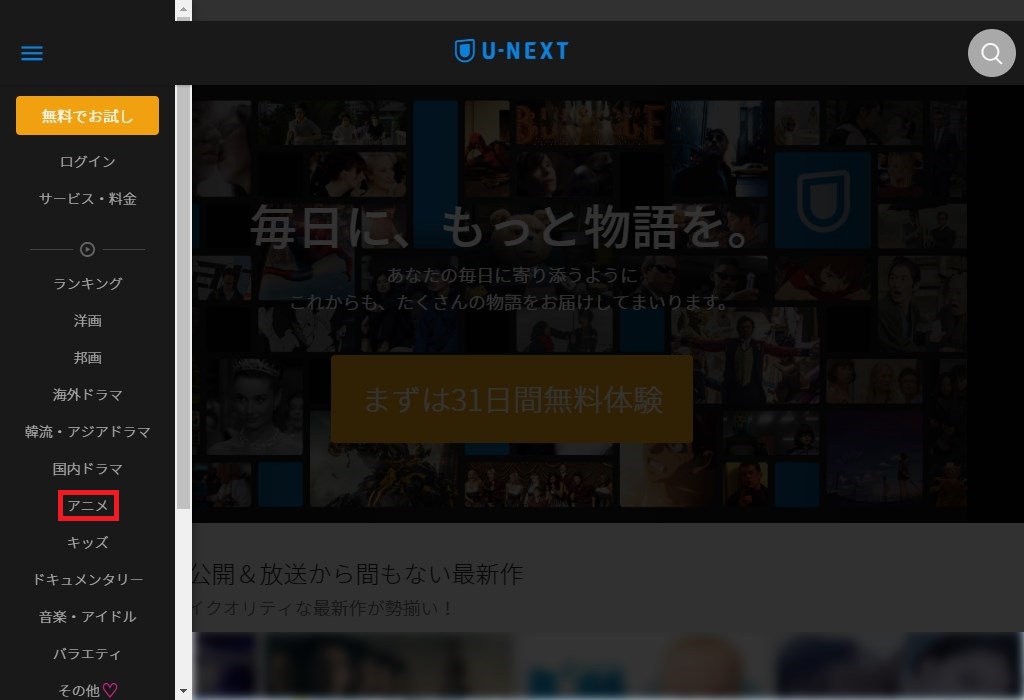
4.「アニメの動画特集-おすすめ・名作から新作まで-」ページが開くので、「テレビ放送中」をクリックします。
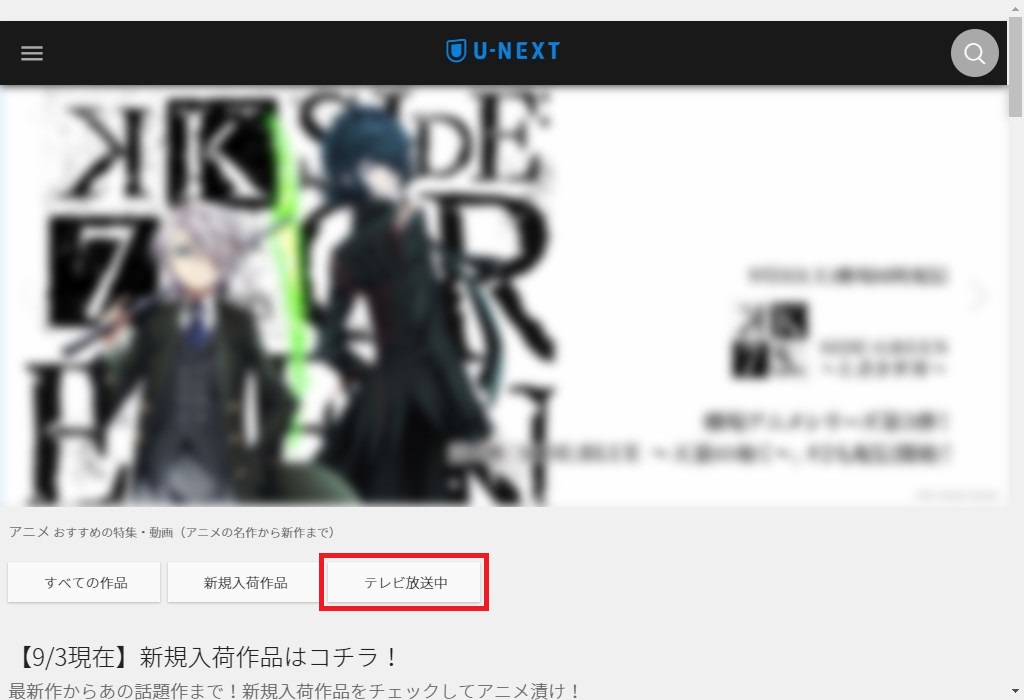
5.「アニメ一覧の動画 (テレビ放送中)」ページが「ランキング順」で開き、U-NEXTで配信されている今期放送中のアニメ作品一覧を見ることができます。
※今期放送中のアニメ作品一覧の中には、今期から放送開始をしたアニメ以外の作品も含まれます。
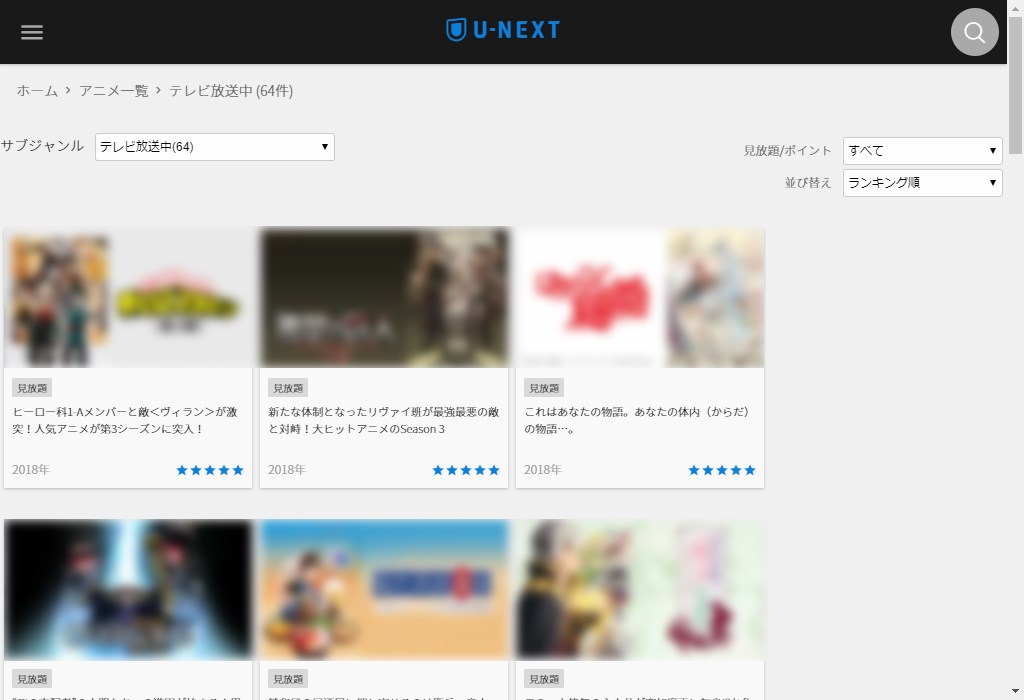
「新しい作品順」に並び替える
ページ内の動画一覧は、「新しい作品順」に並び替えることができます。
6.上記「5.」のページで、画面右上にある「並び替え」項目の「ランキング順 ▼」をクリックします。
プルダウンメニューが開くので、「新しい作品順」をクリックします。
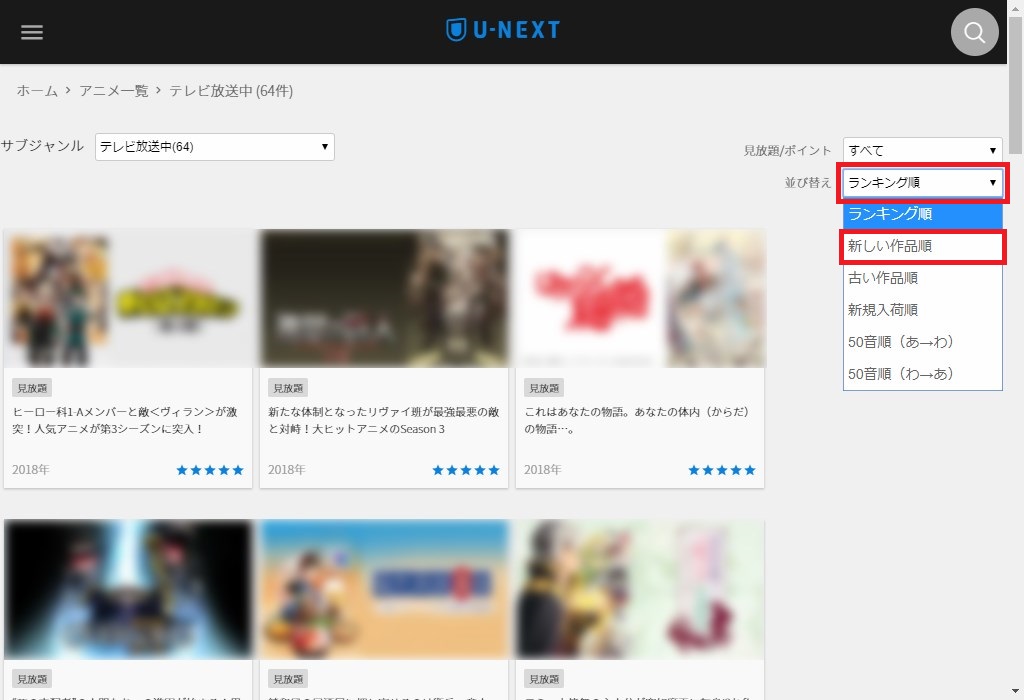
「見放題」のみを表示する
ページ内の動画一覧に、U-NEXTの月額料金内で「見放題」の作品のみを表示させることができます。
8.上記「7.」のページで、画面右上にある「見放題/ポイント」項目の「すべて ▼」をクリックします。
プルダウンメニューが開くので、「見放題」をクリックします。
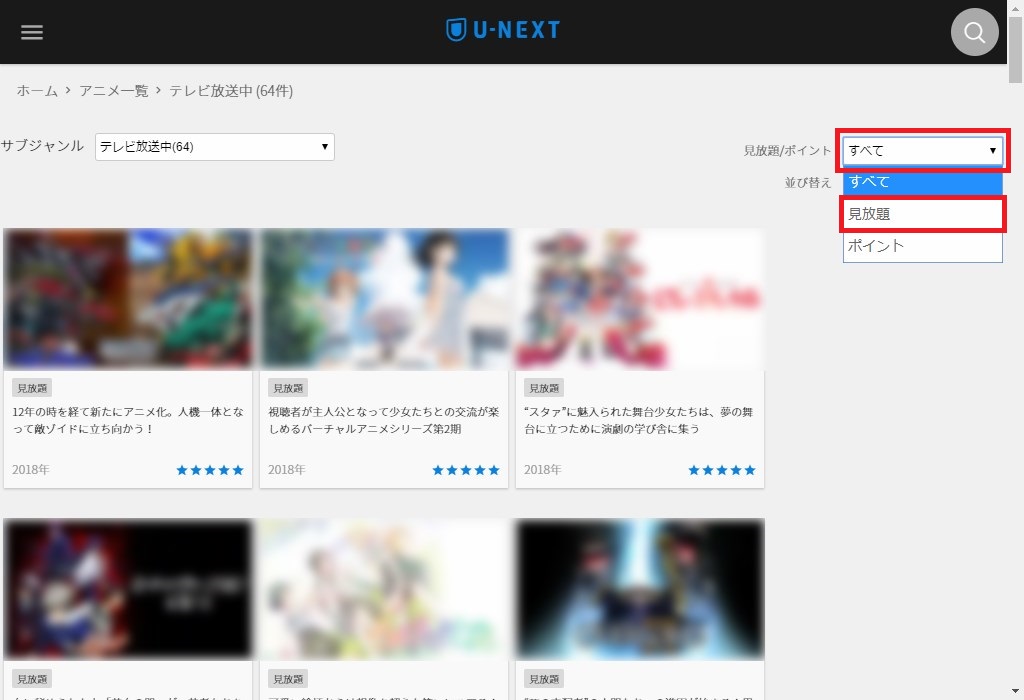
「ポイント」のみを表示する
ページ内の動画一覧に、別途料金を支払ってレンタルをするPPV(ペイ・パー・ビュー)作品(「ポイント」作品)のみを表示させることができます。
※一つの作品中に「見放題」のエピソードと「ポイント」が必要なエピソードが混在している作品は、「ポイント」のみ一覧に表示されます。
10.上記「7.」のページで、画面右上にある「見放題/ポイント」項目の「すべて ▼」をクリックします。
プルダウンメニューが開くので、「ポイント」をクリックします。

※「見放題」のみと「ポイント」のみに表示される作品数を足しても、「すべて」に表示される作品数よりも少ないことがあります。
※「見放題」と「ポイント」のどちらにも属さない作品にも「見放題」タグが付いており、この挙動の詳細は不明です。
「~年~アニメ 配信ラインアップ」ページを開く
「~年~アニメ 配信ラインアップ」ページを開いても、U-NEXTで配信されている今期放送中のアニメ作品一覧を見ることができます。
12.上記「4.」の「アニメの動画特集-おすすめ・名作から新作まで-」ページで、ページ上部に表示される「作品紹介」画像の右端にある「>(進む)」マークをクリックします。
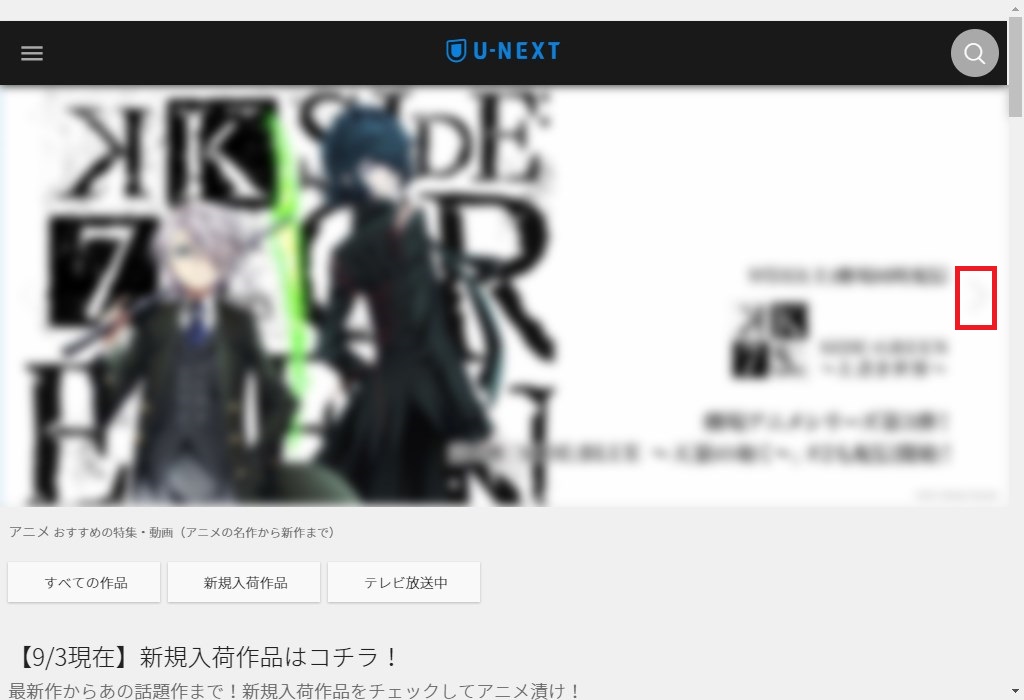
13.何回かクリックをすると、「~アニメ 見逃しラインアップ」(ここでは「2018 夏アニメ 見逃しラインアップ」)画像が表示されるので、これをクリックします。
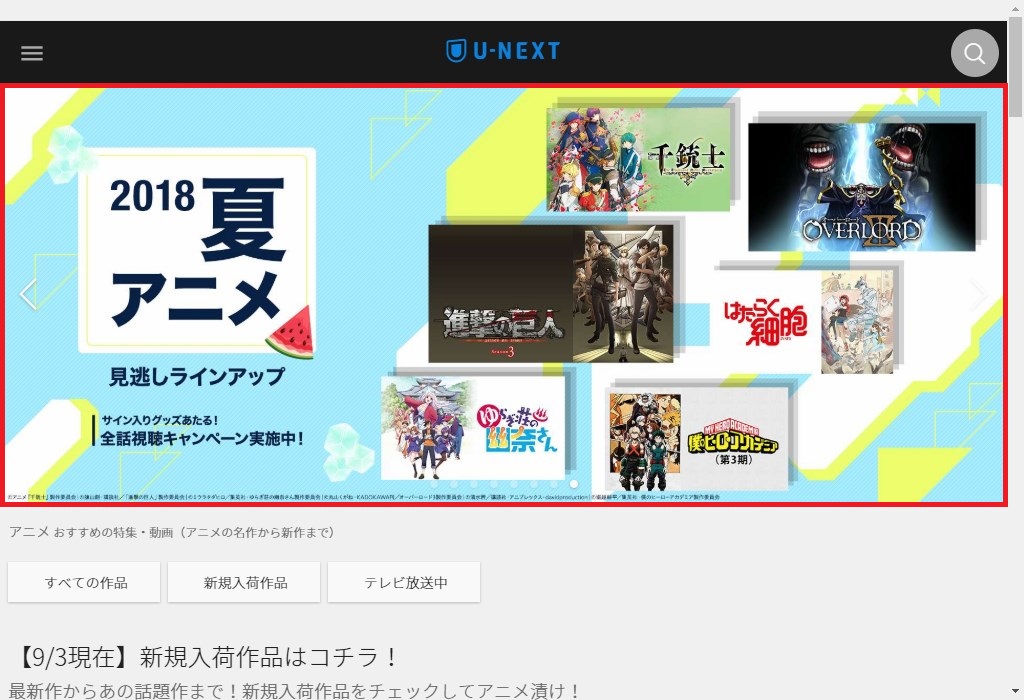
14.「~年~アニメ 配信ラインアップ」(ここでは「2018年夏アニメ 配信ラインアップ」)ページが開くので、画面を下方にスクロールすると、曜日ごとの配信ラインアップを見ることができます。
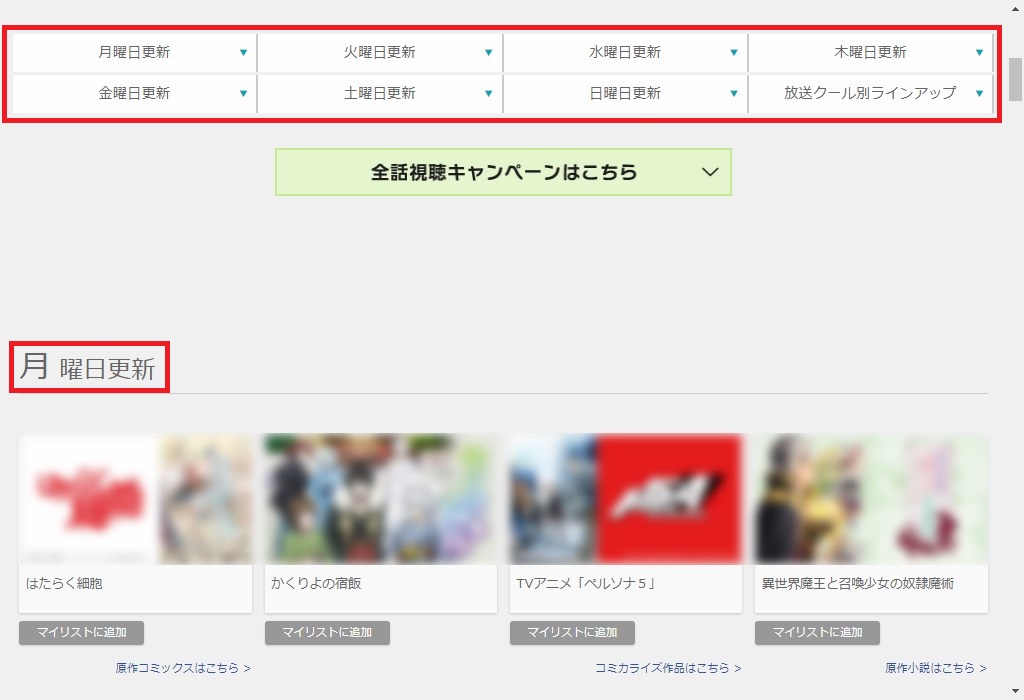
過去の「見逃し配信ラインナップ」や「キャンペーン」情報を見る
15.さらに画面を下方にスクロールすると、過去の「~年~アニメ 見逃し配信ラインナップ」ページを見ることもできます。
また、「全話観てプレゼントに応募しよう!」といったキャンペーンも開催されています。
※U-NEXTのページ中に、「ラインアップ」と「ラインナップ」の記載が混在しているため、そのまま記載しています。